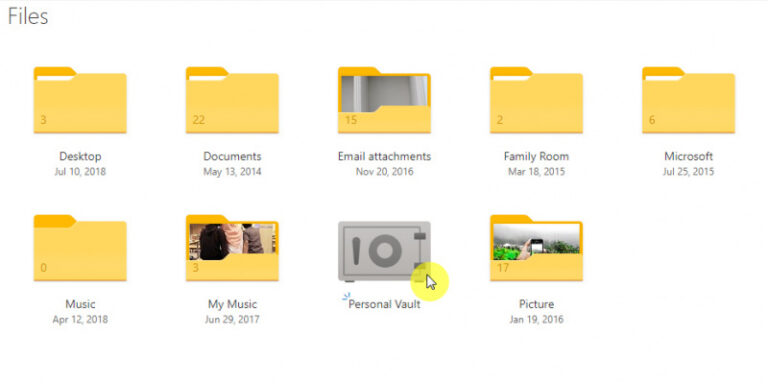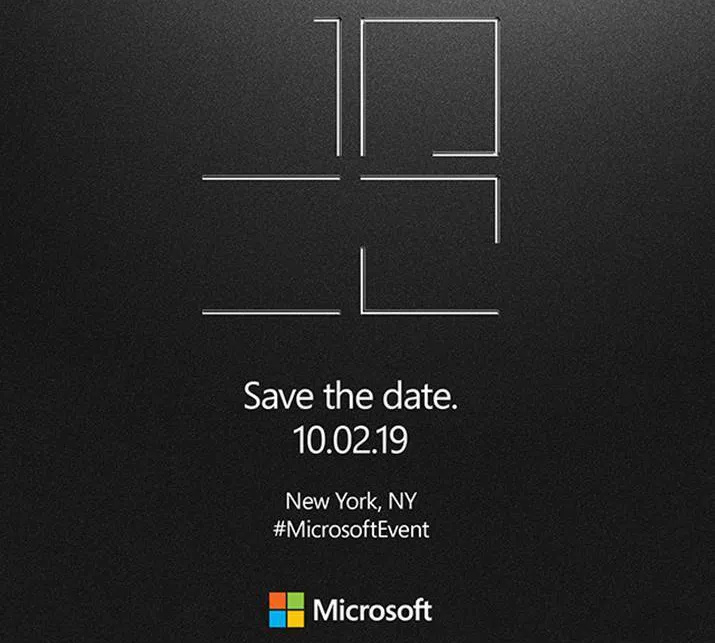Di Windows 10, kamu dapat menampilkan informasi spesifikasi sistem mengenai nama dan model perangkat yang digunakan pada Settings dan Control Panel. Pada kasus tertentu, kamu akan mendapati informasi spesifikasi yang tidak terisi, yang hanya menampilkan kalimat “To be filled by OEM“. Biasanya hal ini dapat terjadi ketika selesai melakukan install ulang Windows.
Tentu, hal ini tidak memiliki dampak sama sekali pada fungsionalitas sistem. Tetapi jika kamu mengalami hal tersebut, maka kamu bisa menggantinya dengan kalimat bebas sesuai keinginan.
Edit Informasi Spesifikasi Sistem di Windows 10
- Buka Registry Editor
- Navigasi ke HKEY_LOCAL_MACHINE\SOFTWARE\Microsoft\Windows\CurrentVersion\OEMInformation
- Pada panel kanan, biasanya isinya hanya satu key yaitu (Default), tetapi ini bergantung pada sistem masing-masing. Jika iya, maka kamu bisa membuat key baru sesuai dengan informasi yang ingin dibuat dengan cara klik kanan dan pilih New > String Value.
 Ada beberapa key yang bisa kamu buat, diantaranya:
Ada beberapa key yang bisa kamu buat, diantaranya:- Manufacturer : Nama manufacture dari perangkat yang kamu punya
- Model : Nama model dari perangkat yang kamu punya
- SupportHours : Menampilkan jam aktif kapan saja manufacture bisa memberikan bantuan konsumen
- SupportPhone : Menampilkan nomor bantuan konsumen yang bisa dihubungi
- SupportURL : Menampilkan tautan bantuan konsumen yang bisa dikunjungi
- Logo : Untuk mengganti logo manufacture Isinya path dimana logo.bmp disimpan.
- Kamu dapat memasukan key sesuai dengan kebutuhan.
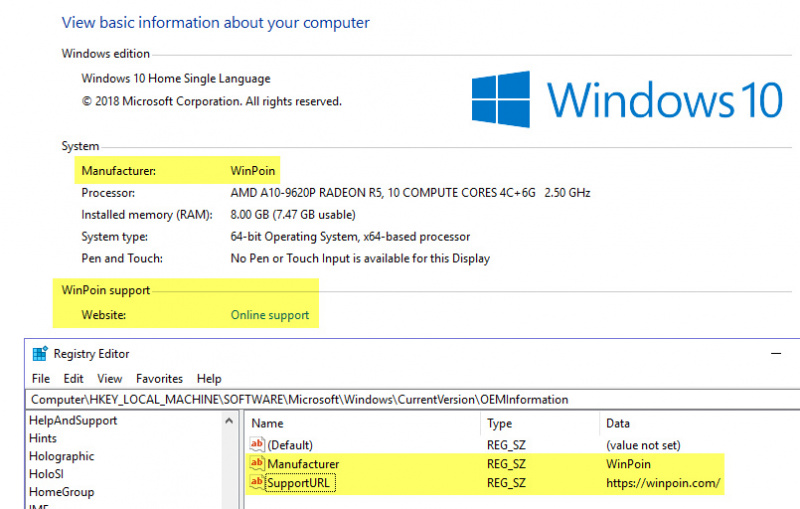
Ketika key berhasil dibuat, maka kamu bisa langsung melihat perubahannya pada Control Panel tanpa perlu restart Windows atau Explorer.
Meskipun ini dipraktikan pada Windows 10, tetapi kamu juga dapat mengaplikasikannya pada Windows 7 ataupun Windows 8.x
That’s it!